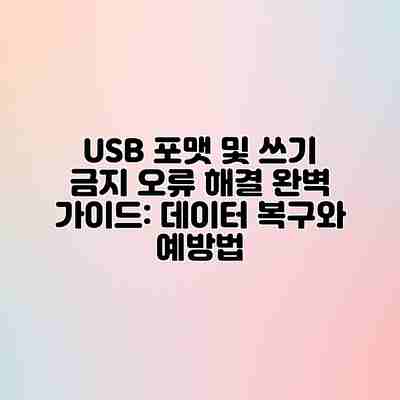
USB 포맷 및 쓰기 금지 오류 해결 완벽 가이드: 데이터 복구와 예방법
갑자기 중요한 데이터가 담긴 USB가 포맷이 되지 않거나, “쓰기 금지” 오류가 뜨면 당황스럽기 그지없죠? 이 글에서는 USB 포맷과 쓰기 금지 오류의 원인을 분석하고, 효과적인 해결 방법과 소중한 데이터를 안전하게 보호하는 방법을 자세히 알려드립니다. USB 사용 중 겪는 다양한 문제들을 예방하고, 발생 시 신속하게 대처할 수 있도록 꼼꼼하게 안내해 드리겠습니다.
USB 포맷 오류 및 쓰기 금지 현상의 다양한 원인 분석
USB 메모리를 사용하다 보면 갑자기 포맷이 되지 않거나, 쓰기가 금지되는 현상을 경험하셨을 거예요. 정말 답답하죠? 이런 문제는 다양한 원인에서 비롯될 수 있는데요, 문제 해결에 앞서 원인을 정확히 파악하는 것이 중요하답니다. 자, 지금부터 USB 포맷 오류와 쓰기 금지 현상의 주요 원인들을 자세히 살펴볼게요!
1. 파일 시스템 손상
가장 흔한 원인 중 하나는 바로 USB 드라이브의 파일 시스템 손상이에요. 갑작스러운 전원 차단이나 부적절한 분리, 바이러스 감염 등으로 인해 파일 시스템이 손상되면 컴퓨터가 USB를 인식하지 못하거나 포맷, 쓰기 작업을 거부할 수 있답니다. 예를 들어, 사진을 옮기다가 갑자기 USB를 뽑았거나, USB에 바이러스 백신 검사를 하지 않고 파일을 다운로드 받아 사용했을 경우 이런 문제가 발생할 수 있어요. 파일 시스템 손상은 데이터 손실로 이어질 수 있으니 주의해야 해요.
2. 드라이브 자체의 물리적 손상
USB 드라이브 자체에 물리적인 손상이 있을 수도 있어요. 충격이나 낙하로 인해 내부 회로에 문제가 생기거나, 장시간 사용으로 인한 마모로 인해 읽기/쓰기 작업이 불가능해질 수 있답니다. 이 경우 USB 드라이브를 컴퓨터에 연결해도 인식이 되지 않거나, 인식이 되더라도 포맷이나 쓰기가 제대로 되지 않을 수 있어요. 만약 USB 드라이브에 흠집이 있거나 외부에서 충격을 받았다면 이 가능성을 의심해 봐야 해요.
3. 드라이브 레터 충돌
드라이브 레터 충돌도 간과해서는 안 될 원인 중 하나에요. 컴퓨터에 여러 개의 USB 드라이브나 외장 하드를 연결했을 때, 드라이브 레터가 중복되거나 할당되지 않으면 USB 메모리가 제대로 인식되지 않거나 쓰기 금지될 수 있어요. 이때는 디스크 관리 도구를 사용하여 드라이브 레터를 확인하고 재할당 해주는 것이 필요하답니다.
4. 드라이버 문제
USB 드라이브와 컴퓨터 간의 통신을 담당하는 드라이버에 문제가 생길 수도 있답니다. 드라이버가 손상되거나 오래되었거나 호환되지 않는 경우, USB 메모리를 인식하지 못하거나 포맷, 쓰기 작업에 실패할 수 있어요. 이 경우 드라이버를 업데이트하거나 다시 설치하는 것이 필요하겠죠?
5. 바이러스 또는 악성코드 감염
바이러스나 악성코드 감염 또한 USB 포맷 오류와 쓰기 금지의 주요 원인 중 하나에요. 악성코드는 USB 드라이브의 파일 시스템이나 부트섹터를 손상시켜 정상적인 작동을 방해할 수 있답니다. 그러니 꼭 안전한 출처에서 파일을 다운로드 받고, 정기적으로 바이러스 백신 검사를 실시하는 습관을 들여야 해요.
6. 쓰기 방지 스위치
일부 USB 드라이브에는 쓰기 방지 스위치가 있어요. 이 스위치가 ‘쓰기 금지’ 위치에 있으면 USB 드라이브에 아무런 데이터도 쓸 수 없게 되는 거죠. 스위치의 위치를 확인하고, ‘쓰기 허용’ 위치로 변경해 보세요.
결론적으로, USB 포맷 오류와 쓰기 금지 현상은 다양한 원인으로 발생하며, 문제 해결을 위해서는 원인을 정확히 파악하는 것이 가장 중요합니다.
이러한 원인들을 분석하고 해결 방법을 찾아나가면, USB 포맷 오류와 쓰기 금지 문제에서 벗어날 수 있을 거예요. 다음 장에서는 실제 USB 포맷 오류를 해결하는 방법들을 자세히 알아볼 거예요. 기대해주세요!
✅ USB 포맷 및 쓰기 금지 오류? 데이터 살리고 재발 방지하는 방법을 지금 바로 알아보세요!
1. 파일 시스템 오류: USB 포맷 실패의 주범
USB의 파일 시스템이 손상되면 포맷이 제대로 진행되지 않거나, 쓰기 금지 오류가 발생할 수 있습니다. 잘못된 파일 삭제, 갑작스러운 시스템 종료, 바이러스 감염 등이 파일 시스템 손상의 주요 원인입니다. 파일 시스템은 USB에 저장된 파일의 위치와 구조를 관리하는 중요한 부분입니다. 이 부분이 손상되면 USB는 제대로 작동하지 않게 됩니다.
예를 들어, 사진을 옮기다 USB를 갑자기 뽑았다면 파일 시스템이 손상될 가능성이 높습니다. 이럴 경우, USB를 인식하지 못하거나, 포맷 과정에서 오류가 발생할 수 있습니다. 특히, 저용량 USB나 오래된 USB일수록 파일시스템 오류가 발생할 확률이 높습니다.
2. 하드웨어 손상: USB 포맷 실패의 심각한 원인
물리적인 충격이나 잦은 사용으로 인해 USB 자체에 하드웨어 손상이 발생할 수 있습니다. 이 경우, USB 포맷이 불가능하거나, 데이터를 읽고 쓰는 데 문제가 발생할 수 있습니다. USB 컨트롤러의 고장, 플래시 메모리의 손상 등이 대표적인 하드웨어 문제입니다. 이때는 전문가의 도움이 필요한 경우가 많습니다. 특히, USB를 떨어뜨리거나, 강한 충격을 받은 경우 하드웨어 손상을 의심해봐야 합니다.
3. 드라이브 레터 충돌 및 기타 소프트웨어 문제
Windows 운영체제에서 USB 드라이브가 제대로 인식되지 않거나, 다른 드라이브와 드라이브 레터가 충돌하는 경우에도 포맷이 불가능하거나, 쓰기 금지 오류가 발생할 수 있습니다. 이러한 소프트웨어 문제는 시스템 재부팅이나 장치 관리자를 통해 해결할 수 있는 경우가 많습니다. 또한, 악성코드 감염으로 시스템 파일이 손상된 경우에도 USB 포맷과 관련된 문제가 발생할 수 있습니다. 정기적인 바이러스 검사를 통해 이러한 문제를 예방할 수 있습니다.
4. 쓰기 방지 스위치: 간과하기 쉬운 원인
일부 USB에는 쓰기 방지 스위치가 있습니다. 이 스위치가 “쓰기 금지”로 설정되어 있으면 데이터를 쓰거나, 포맷할 수 없습니다. USB 측면을 자세히 살펴보고, 쓰기 방지 스위치가 있는지 확인해 보는 것이 중요합니다. 만약 있다면, “쓰기 허용”으로 스위치를 변경해보세요.
USB 포맷 오류 해결을 위한 실질적인 방법들: 문제 해결 단계별 가이드
USB 포맷 오류는 정말 답답하죠? 소중한 데이터가 날아갈까 걱정도 되고요. 하지만 침착하게 아래 방법들을 하나씩 따라 해보시면 문제를 해결할 수 있을 거예요! 각 방법은 상황에 따라 효과가 다를 수 있으니, 하나씩 시도해 보시는 게 좋답니다.
| 단계 | 방법 | 설명 | 주의사항 | 성공 가능성 |
|---|---|---|---|---|
| 1 | 다른 USB 포트에 연결하기 | 가장 간단한 방법이죠. USB 포트 자체의 문제일 수 있으니까요. 다른 컴퓨터의 USB 포트에도 연결해 보세요. | 포트가 제대로 작동하는지 확인하세요. 헐거운 연결도 문제가 될 수 있답니다. | 높음 |
| 2 | 컴퓨터 재부팅하기 | 간혹 시스템 오류 때문에 USB를 인식하지 못하는 경우가 있어요. 컴퓨터를 재부팅하면 이런 작은 오류들을 해결할 수 있답니다. | 갑작스러운 종료는 데이터 손실로 이어질 수 있으니, 정상적으로 종료하는 것을 잊지 마세요. | 중간 |
| 3 | 장치 관리자에서 USB 드라이버 업데이트/재설치 | USB 드라이버가 오래되거나 손상되었을 수 있어요. 장치 관리자에서 USB 드라이버를 업데이트하거나 재설치해 보세요. | 드라이버를 잘못 설치하면 컴퓨터 시스템에 문제가 생길 수 있으니 주의해야 해요. 제조사 웹사이트에서 정확한 드라이버를 다운로드하세요. | 중간 |
| 4 | 디스크 관리에서 오류 검사 및 포맷 시도 | ‘디스크 관리’에서 USB를 선택하고 오류 검사를 실행해 보세요. 오류가 발견되면 수정하고 다시 포맷을 시도해 보시는 게 좋아요. | 오류 검사는 시간이 걸릴 수 있답니다. 중요한 데이터가 있다면 백업을 먼저 하시는 게 좋겠죠? | 중간 |
| 5 | 명령 프롬프트(cmd)를 이용한 포맷 | ‘diskpart’ 명령어를 사용하여 USB를 포맷할 수 있어요. 이 방법은 좀 더 전문적인 방법이니, 잘 모르시겠다면 전문가의 도움을 받는 게 좋답니다. | 잘못된 명령어 사용은 데이터 손실로 이어질 수 있으니 정확하게 입력해야 해요. 절대 서두르지 마세요! | 낮음 (잘못 사용시 데이터 손실 위험 높음) |
| 6 | chkdsk 명령어 사용 | 명령 프롬프트에서 chkdsk 명령어를 사용하여 USB의 파일 시스템 오류를 검사하고 복구할 수 있어요. 먼저 chkdsk G: /f /r /x (G:는 USB 드라이브 문자) 와 같이 입력해 보세요. | 문자를 정확하게 입력해야 해요. 잘못된 문자 입력은 데이터 손실로 이어질 수 있어요. | 중간 |
| 7 | 전문 데이터 복구 소프트웨어 사용 | 위 방법으로도 해결되지 않는다면, 전문 데이터 복구 소프트웨어를 사용해 보세요. 하지만 유료 프로그램인 경우가 많고, 복구 성공 여부를 보장할 수 없다는 점을 기억해야 해요. | 소프트웨어 선택 시 후기를 잘 확인하고 신뢰할 수 있는 프로그램을 선택하세요. | 낮음 (복구 성공 여부 불확실) |
가장 중요한 것은 USB 포맷 오류가 발생하기 전에 중요한 데이터를 항상 백업하는 습관을 들이는 것이랍니다.
USB 포맷 오류는 예방이 최선이에요. 정기적인 백업과 예방 수칙을 잘 지키면 이런 곤란한 상황을 미연에 방지할 수 있답니다. 항상 안전하게 데이터를 관리하도록 노력하세요!
✅ USB 포맷 및 쓰기 금지 오류? 원인 분석부터 데이터 복구, 재발 방지까지 완벽 해결책을 지금 확인하세요!
1. 장치 관리자를 통해 USB 드라이브 재설정하기
윈도우의 장치 관리자에서 USB 드라이브를 제거하고 다시 연결하여 드라이버를 재설정하는 방법입니다. 이는 소프트웨어적인 문제로 인한 오류를 해결하는 데 도움이 될 수 있습니다.
2. 다른 USB 포트 또는 다른 컴퓨터에서 시도해 보기
USB 포트 자체의 문제일 가능성도 있습니다. 다른 USB 포트에 연결하거나, 다른 컴퓨터에서 USB를 사용해보는 것을 추천합니다. 만약 다른 컴퓨터에서도 문제가 발생한다면 USB 자체의 문제일 가능성이 높습니다.
3. chkdsk 명령어를 이용한 파일 시스템 검사 및 복구
윈도우 명령 프롬프트에서 chkdsk 명령어를 사용하여 USB의 파일 시스템 오류를 검사하고 복구할 수 있습니다. 이 명령어는 파일 시스템 손상을 감지하고 자동으로 복구하는 데 도움이 됩니다. 하지만, 이 방법은 파일 시스템 오류가 심각하지 않을 경우에만 효과적입니다.
4. 디스크 관리자를 이용한 포맷 시도
윈도우의 디스크 관리자를 사용하여 USB를 포맷하는 시도를 해볼 수 있습니다. 디스크 관리자는 더 강력한 포맷 기능을 제공하며, 일반적인 포맷으로 해결되지 않는 문제를 해결하는 데 도움이 될 수 있습니다. 하지만 이 과정에서 데이터 손실이 발생할 수 있으므로 주의해야 합니다. 데이터 백업을 항상 먼저 수행하는 것을 잊지 마세요.
5. 전문 데이터 복구 소프트웨어 이용
위의 방법으로도 해결되지 않는 경우, 전문 데이터 복구 소프트웨어를 사용하는 것을 고려해야 합니다. 이러한 소프트웨어는 손상된 파일 시스템에서 데이터를 복구하는 데 도움이 될 수 있습니다. 물론, 비용이 발생할 수 있으며, 복구 성공률은 손상 정도에 따라 다릅니다.
USB 포맷 오류 예방을 위한 예방 수칙
USB 포맷 오류는 예방하는 것이 가장 좋은 방법입니다. 아래 예방 수칙들을 따르면 소중한 데이터를 안전하게 보호하고, 불필요한 스트레스를 줄일 수 있습니다.
- 항상 안전하게 제거하기: USB를 컴퓨터에서 제거하기 전에 항상 “안전하게 제거” 기능을 사용하세요. 갑작스러운 제거는 파일 시스템 손상을 유발할 수 있습니다.
- 정기적인 백업: 중요한 데이터는 컴퓨터나 클라우드에 정기적으로 백업해 두세요. USB가 고장 나더라도 데이터를 안전하게 보관할 수 있습니다.
- 바이러스 백신 사용: 최신 바이러스 백신 프로그램을 설치하고 정기적으로 검사하여 악성코드 감염을 예방하세요.
- USB 과도한 사용 지양: USB를 지속적으로 사용하면 내구성이 떨어질 수 있습니다. 너무 오래 사용하는 경우 새로운 USB를 구매하는 것을 고려해야 합니다.
- 물리적인 충격 방지: USB를 떨어뜨리거나, 강한 충격을 주지 않도록 주의하세요. 손상된 USB는 데이터 복구가 어려울 수 있습니다.
USB 포맷 오류 및 쓰기 금지 문제 해결 요약
| 문제 | 원인 | 해결 방법 | 예방 방법 |
|---|---|---|---|
| USB 포맷 실패 | 파일 시스템 오류, 하드웨어 손상, 소프트웨어 충 |
자주 묻는 질문 Q&A
Q1: USB에 쓰기 금지 오류가 발생하는 이유는 무엇입니까?
A1: USB 자체의 물리적 손상, 파일 시스템 손상, 드라이브 레터 충돌, 드라이버 문제, 바이러스 감염 또는 쓰기 방지 스위치 활성화 등 다양한 이유로 발생할 수 있습니다.
Q2: USB 포맷이 되지 않을 때 해결 방법은 무엇입니까?
A2: 다른 USB 포트에 연결, 컴퓨터 재부팅, 장치 관리자에서 드라이버 업데이트/재설치, 디스크 관리에서 오류 검사 및 포맷, 명령 프롬프트(cmd)를 이용한 포맷, chkdsk 명령어 사용, 전문 데이터 복구 소프트웨어 사용 등의 방법을 시도해 볼 수 있습니다.
Q3: USB 포맷 오류를 예방하려면 어떻게 해야 합니까?
A3: 안전하게 제거 기능 사용, 중요 데이터 정기적 백업, 바이러스 백신 사용, USB 과도한 사용 지양, 물리적 충격 방지 등의 예방 수칙을 준수해야 합니다.
이 콘텐츠의 무단 사용은 저작권법에 위배되며, 이를 위반할 경우 민사 및 형사상의 법적 처벌을 받을 수 있습니다. 무단 복제, 배포를 금지합니다.
※ 면책사항: 위 본문 내용은 온라인 자료를 토대로 작성되었으며 발행일 기준 내용이므로 필요 시, 최신 정보 및 사실 확인은 반드시 체크해보시길 권장드립니다.

